ホームページ >ソフトウェアチュートリアル >オフィスソフトウェア >Excelテーブルの不正な入力値を元に戻す簡単な方法
Excelテーブルの不正な入力値を元に戻す簡単な方法
- WBOYWBOYWBOYWBOYWBOYWBOYWBOYWBOYWBOYWBOYWBOYWBOYWB転載
- 2024-03-30 20:06:04545ブラウズ
phpエディタBaicaoは、Excelテーブルの入力値を削除する簡単で効果的な方法を紹介します。 Excel では、特定のセルまたはセルの列の値をクリアする必要があるが、他の形式や関数は削除したくない場合があります。この場合、特殊な方法を使用することで迅速な数値クリアを実現することができ、手作業で一つ一つ削除する煩雑な作業が不要となり、作業効率が向上します。この簡単な方法を以下で詳しく紹介しますので、簡単にマスターして実際の業務に適用できます。
1. フォームを開き、変更するセルにデータを入力すると、不正な入力値を含むボタンがポップアップ表示されることがわかります。

2. このセルを選択し、メニューで [データ] - [有効性] を選択すると、このセルの最大テキスト長は 9 であることがわかり、テキストの追加を続行できません。 。
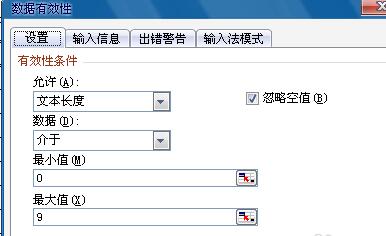
3. リマインダーをキャンセルしたい場合は、エラー警告でリマインダーをキャンセルするか、設定で最大値を変更する必要があります。エラー警告のリマインダーをキャンセルしたい場合は、エラー警告の前にあるチェックボックスをオフにする必要があります。
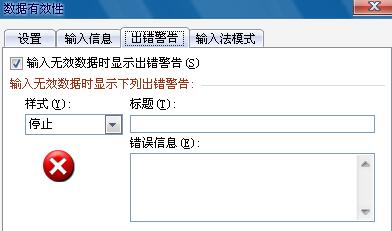
4. 他の人にフォームを提供し、他の人がランダムに入力したくない場合は、このメソッドを直接使用することもできます。たとえば、サイズを設定できます。指定したセルの値
5. エラー警告でユーザーに通知するプロンプトの内容を入力します。
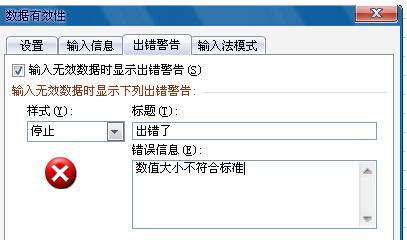
6. 次に、このセルに範囲外の値を入力すると、設定したリマインダーが表示されます。

以上がExcelテーブルの不正な入力値を元に戻す簡単な方法の詳細内容です。詳細については、PHP 中国語 Web サイトの他の関連記事を参照してください。

